Uspesifisert feil ved kopiering av en fil eller mappe i Windows 10/8/7
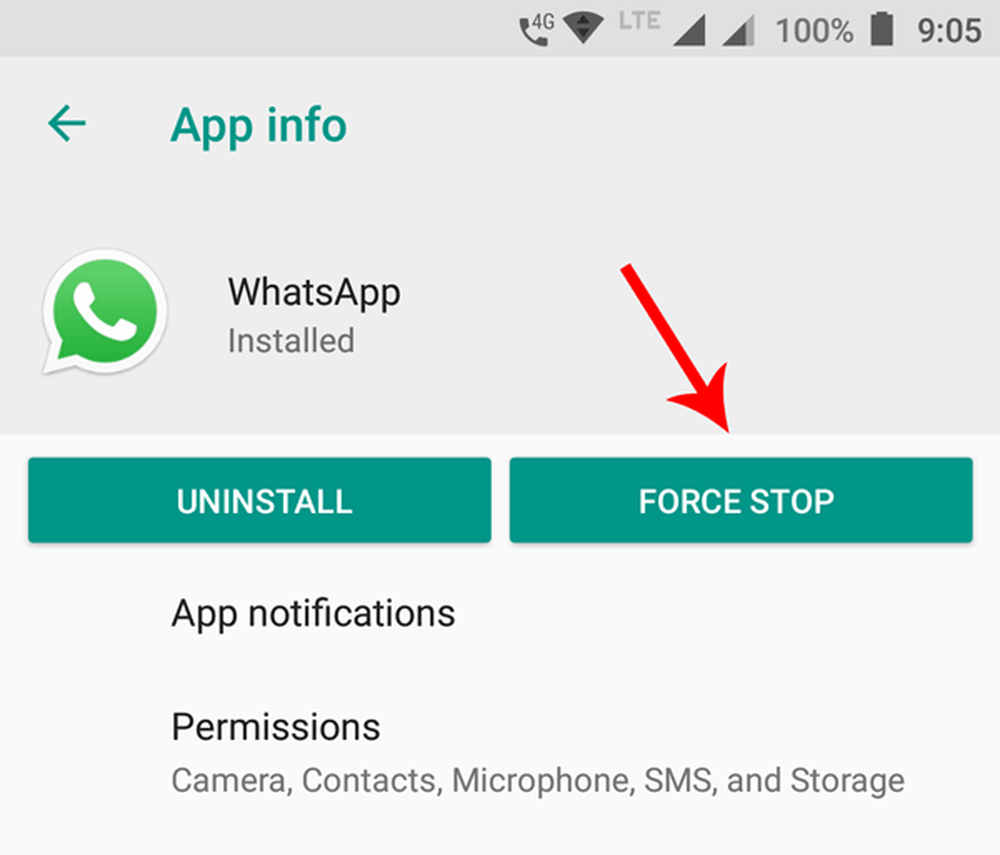
Hvis du ser en dialogboks som sier -Feil ved kopiering av fil eller mappe, uspesifisert feil mens du kopierer WhatsApp-mappen fra telefonen til PC, vil denne artikkelen vise deg hvordan du feilsøker problemet. Denne feilmeldingen kan vises når du kopierer filer eller mapper fra PC til telefon eller SD-kort og omvendt.

Feil ved kopiering av fil eller mappe, uspesifisert feil
1] Konverter filsystem
Hvis du prøver å kopiere filer fra PC til SD-kort eller telefonminne og få denne feilmeldingen, er det stor sjanse for at måldisken er et FAT32-filsystem. FAT32-filer kan ikke kopiere en fil / mappe, som er mer enn 4 GB i størrelse. Så du må konvertere filsystemet til enten exFAT eller NTFS. Hvis du har SD-kort, er dette mulig - men det kan hende du ikke kan gjøre det samme med telefonminnet. Så sett inn SD-kortet, åpne Denne PCen, høyreklikk på SD-kortet, velg Format. Deretter velger du enten exFAT eller NTFS fra Filsystem rullegardinmenyen og klikk på Start knapp.

2] Formater om måldisken er skadet
Hvis SD-kortet eller telefonminnet er skadet, kan du også få denne feilmeldingen. For å bekrefte, kontroller om du kan utføre noen andre jobber med telefonminnet og SD-kortet eller ikke. Hvis du møter det samme problemet, kan det bety at SD-kortet eller telefonens apper er skadet også. Det er stor sjanse for at du kan løse problemet ved å formatere det.
3] Force Stop WhatsApp
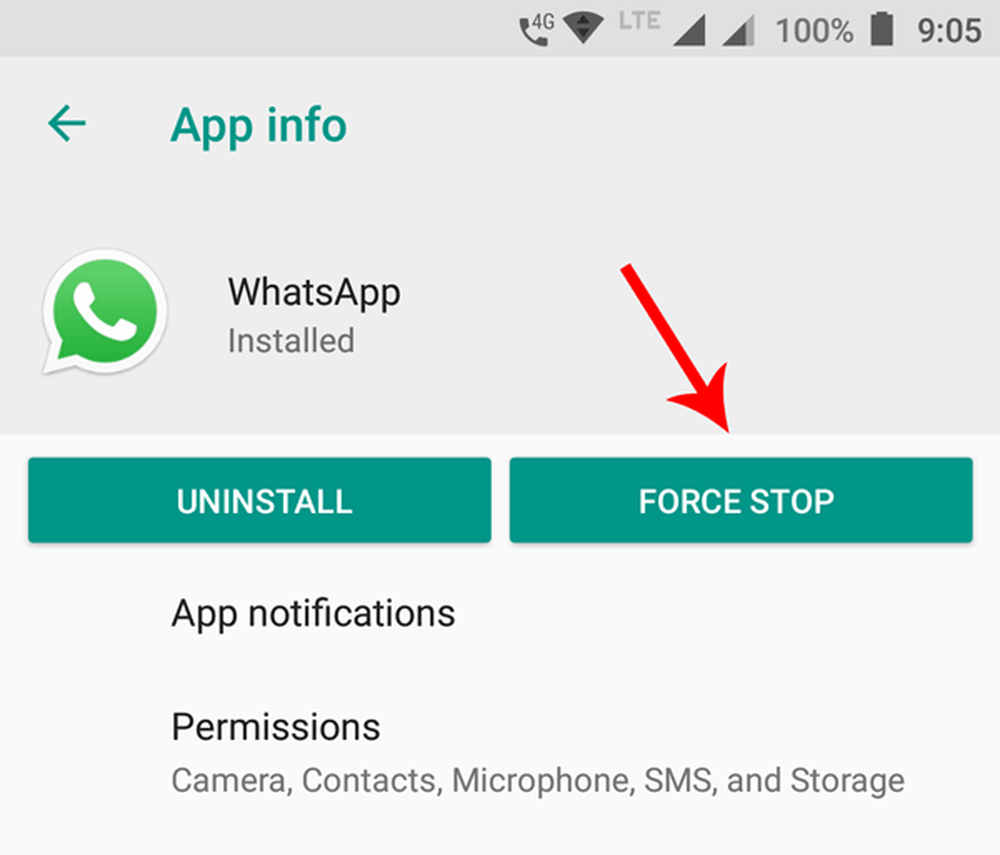
Feil ved kopiering av fil eller mappe, uspesifisert feilproblem oppstår når du prøver å kopiere WhatsApp-mappen fra SD-kort / telefonminne til PC. WhatsApp-mappen har noen undermapper, for eksempel .Share, .Trash, Databaser, Media, etc. Alle disse mappene er synkronisert med WhatsApp-appen på mobilen din. Hvis WhatsApp kjører, og du prøver å endre de synkroniserte mappene, får du denne feilen. I dette tilfellet må du Force Stop WhatsApp og kopier deretter mapper. Åpne Android-mobilen din, åpne Innstillinger> Apper og varsler> Appinfo. Her finner du alle appene som er installert på mobilen din. Finn ut WhatsApp og trykk på FORCE STOP-knappen. Plugg deretter inn telefonen og kopier mappen. Denne banen er for lager Android Oreo-brukere. Du vil imidlertid finne en lignende bane på andre versjoner også.
4] Stopp filbehandling på mobilen din
Når du installerer en filbehandling fra en tredjepart på mobilen, synkroniserer den alle filene og mappene. Når du prøver å kopiere en fil / mappe etter at du har koblet enheten til en USB-kabel, fortsetter filbehandleren å bruke samme fil / mappe og viser derfor en feilmelding. Derfor må du stoppe tredjeparts filbehandling først og deretter overføre filer fra telefon til PC.
Håper du finner disse tipsene nyttig.



